主頁
iPhone Unlocker
完整指南 – 如何在 iPhone 上更改 Apple ID
完整指南 – 如何在 iPhone 上更改 Apple ID
如果您想更改 iOS 裝置上目前使用的 Apple ID,您可以輕鬆完成此操作,因為 Apple 允許您直接在 iPhone、iPad 和 iPod 裝置上執行此操作。本指南將向您展示如何在 iPhone 上更改 Apple ID。
Catherine | 最後更新: 2024/08/08
479 words|2minute
當您首次設定 iOS 裝置時,系統會要求您使用 Apple ID 登入。然後,此 Apple ID 將成為與您的 iOS 裝置關聯的身份,並允許您存取 Apple 提供的許多服務。
但是,有時您可能會出於各種原因想要更改 iPhone 或任何其他裝置的 Apple ID。也許您將 iPhone 送給某人,並希望將裝置上使用的 Apple ID 更改為他們的。或者您讓某人使用您的裝置幾天,但您不希望他們存取您的 Apple ID 內容。
無論您為何想要更改 iPhone、iPad 或 iPod 上的 Apple 帳戶,在 iOS 上更改與您的裝置關聯的 Apple ID 都非常簡單。
1. 在iPhone上更改 Apple ID之前
在將您的 Apple 帳戶更改為 iPhone 之前,您應該閱讀以下資訊:
如果您目前的帳戶連結到 Apple 或 iCloud 電子郵件地址,您將無法變更 Apple ID 附加的位址。
如果您的 iCloud 帳戶中有備份,則該備份將會遺失。
您需要關閉「尋找我的 iPhone」功能。前往「設定」>「您的姓名」>「尋找我的」>「尋找我的 iPhone」並將其關閉。
最後,我們建議您將 iCloud 資料備份到其他裝置或將其轉移到您的新 iCloud 帳戶。
關閉「尋找我的 iPhone」
2. 如何在蘋果官網更改 iPhone 的 Apple ID
如果您想更改與您的 Apple 帳戶關聯的電子郵件地址,可以在 Apple.com 上進行。操作方法如下:
要開始使用,請造訪 appleid.apple.com 並登入。
接下來,點擊 Apple ID。
然後,輸入您想要用作 Apple ID 的電子郵件地址。
此外,選擇更改 Apple ID。
最後,如果您將 Apple ID 替換為其他電子郵件地址,請檢查您是否收到包含驗證碼的電子郵件。如果有的話,抓住它。
輸入電話號碼
3. 如何在 iPhone 上的「設定」中變更 Apple 帳戶
如果您的 iPhone、iPad 或 iPod 運行的是 iOS 10.3 或更高版本,本部分中的步驟將幫助您更改與您的裝置關聯的 Apple ID。不需要執行太多步驟,您應該立即將目前 ID 變更為新 ID。
以下是更改裝置 Apple ID 的說明:
從 iPhone 或 iPad 的啟動板啟動「設定」應用程式。打開後,點擊頁面頂部您的名字。然後,點擊下一個畫面上的姓名、電話號碼、電子郵件。
輕按「編輯」,然後輕按您的 Apple ID 旁邊的刪除圖示。這將刪除您裝置上目前的 Apple ID。
按照螢幕上的指示操作,您將能夠將另一個 Apple ID 與您的裝置關聯。
更改密碼
4. 如何在 iPhone上刪除與更改 Apple ID 而無需密码
如果您記得 Apple ID 和密碼,那麼您可以透過前三種方法輕鬆更改 Apple ID,但是如果您不知道 Apple ID 和密碼,那麼您還可以更改 Apple ID 嗎?答案是肯定的,您可以使用第三方軟體來幫助您刪除您的 Apple ID,即使您不知道密碼,那麼您也可以自由更改您的 Apple 帳戶,建議使用AnyUnlock – 軟體專業iPhone解鎖器。使用 AnyUnlock 刪除 iPhone 上的 Apple ID 後,您可以在 iPhone 上變更並使用新的 Apple ID 登入。
使用AnyUnlock,您可以按照詳細的逐步指南快速輕鬆地刪除Apple ID,無需密碼,並且成功率接近100%。請在您的電腦上免費下載 AnyUnlock,以便輕鬆刪除 Apple 帳戶。
免費下載 Windows 作業系統 免費下載 Mac 作業系統
免費下載* 100% 安全
啟動 AnyUnlock 並連接您的裝置和電腦,然後點選「移除 Apple ID」。
移除Apple ID
點擊「現在開始」以刪除 Apple ID。
現在開始
點擊下載開始下載固件包。
下載固件包
請稍等片刻,AnyUnlock將成功刪除Apple ID,然後您可以在iPhone上更改Apple帳戶。
Apple ID 移除成功
5. 如何在不遺失資料的情況下變更您的 Apple ID
如果您想在不遺失資料的情況下變更 Apple ID,可以透過一種方法將 iCloud 備份中的資料從一個 iCloud 帳號傳輸到另一個 iCloud 帳號。這是 AnyTrans 工具,它是專門為快速輕鬆地傳輸 iOS 資料而開發的綜合 iOS 管理器。
以下是如何使用AnyTrans更改您的 Apple ID 而不會丟失資料 :
首先,請在您的電腦上安裝 AnyTrans。
免費下載 Windows 作業系統 免費下載 Mac 作業系統
免費下載* 100% 安全
運行它 > 點擊 iCloud 管家 > 使用您的舊 Apple ID 帳戶登入。
接下來,點擊新增 iCloud 帳戶來連接您的第二個帳戶。
點選 iCloud 同步。
最後,選擇要傳輸的數據,然後點擊下一步。
iCloud 之間傳輸
結論
當您將裝置交給其他人時,更改 iOS 裝置的 Apple ID 非常重要。有多種方法可以完成此任務,如上面的指南所示。如果您想在不丟失資料的情況下進行更改,AnyTrans 是可用的最佳解決方案,請嘗試一下,您將不會對結果感到失望。
如果本指南協助您在 iPhone 上變更 Apple 帳戶,請分享。
AnyUnlock – 在 iPhone 更改 Apple ID
iPhone 上的破解數字代碼、數字代碼、個人化字母數字代碼、Touch ID 或 Face ID
只需 3 個步驟,您的 iPhone/iPad/iPod 將完全解鎖。
支援解鎖 Apple ID、刪除螢幕時間密碼…
免費下載 Windows 作業系統
免費下載 Mac 作業系統
免費下載 * 100% 安全
Catherine
iMobie團隊成員,蘋果和電子產品愛好者,致力於为用户提供iOS和Android問題解決方案。
更多相關文章
零距離分享!iPhone 照片秒傳到 iPad,讓你輕鬆享受影像同步樂趣
妙招大揭秘!電腦照片玩轉 iPad,一觸即傳,樂趣倍增
簡單又實用:移除三星裝置上的 Google 帳號的三種方法
如何安全刪除 Apple ID,保證個資隱私不外洩「完整教學」
產品相關問題? 聯繫我們的支援團隊獲取快速解決方案 >